本文主要是介绍Dynamo设置明细表字段格式——保留小数位数,希望对大家解决编程问题提供一定的参考价值,需要的开发者们随着小编来一起学习吧!
Hello大家好!我是九哥~
今天简单分享一个API的用法,就是设置明细表的中字段的字段格式。
本次呢,主要介绍下如何通过Dynamo设置长度、面积等几种字段的格式,设置小数位数的显示,如下图:
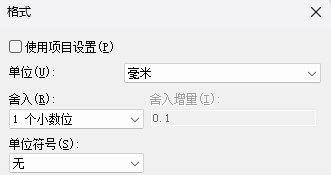
当然了,Revit本身支持直接插入文件中的明细表,当作样板传递也很方便,不过呢,我硬是给自己加了个需求,就是自动创建明细表,然后把格式都设置好了,记得之前在有劳里介绍过如何设置字段计算总数。
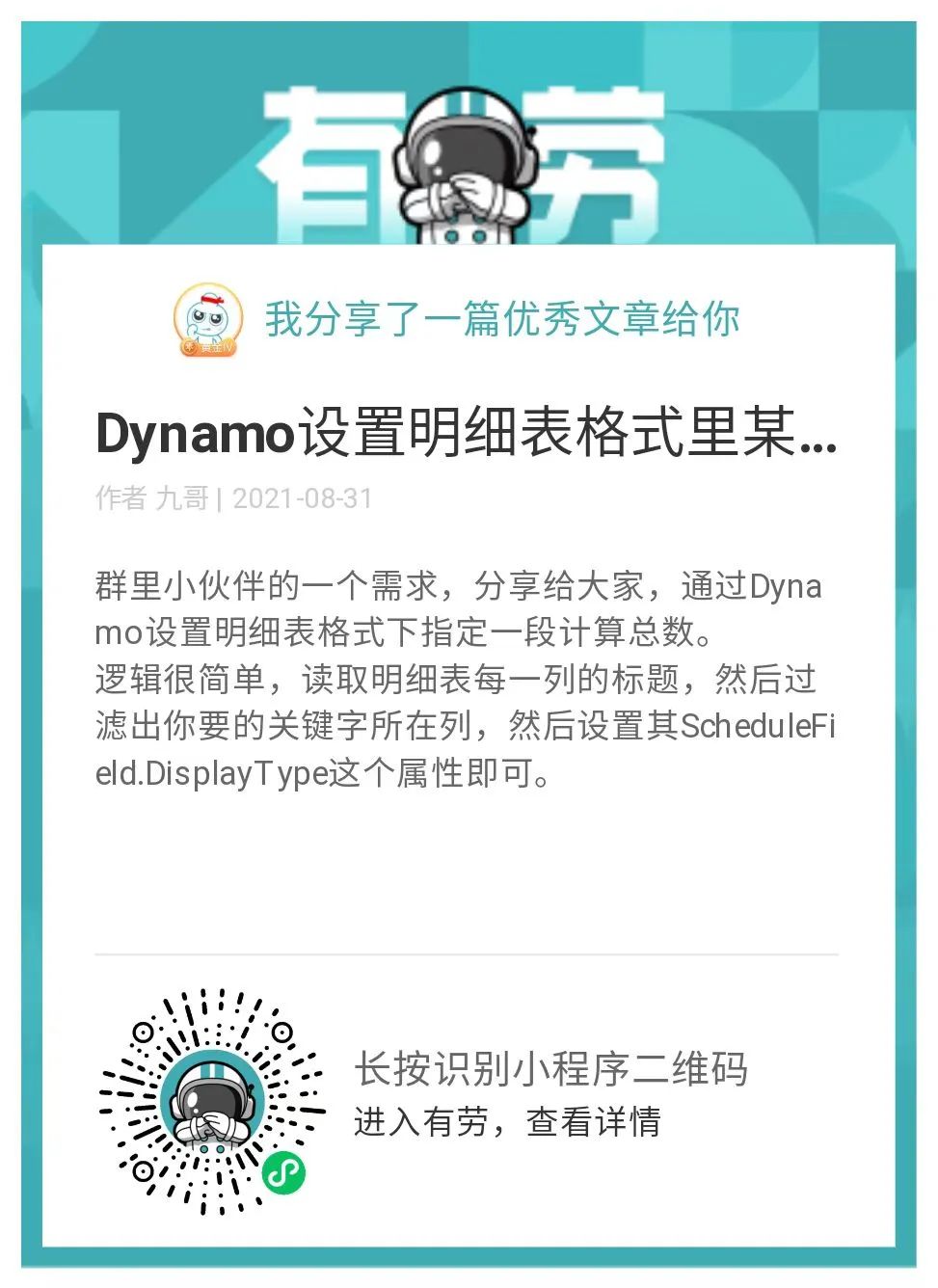
好了,回归正题,我们本次设置的是明细表中格式选项卡下的字段格式,只有能设置的字段,选中后,该按钮才会亮显,当然这些不是我们本次的关注点,本次只是选择一个字段后,来进行设置。
常规情况下,我们点开一个字段的条件格式后,会看到勾选着“使用项目设置”选项,这个时候呢,我们是改不了小数位数的选项的,所以这个就是我们第一步要处理的。
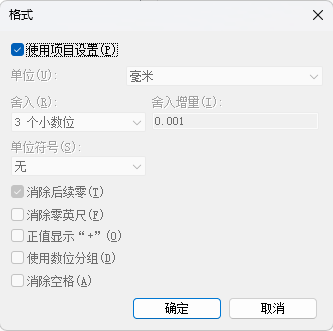
接下来我们要开始翻阅API手册,第一个要知道的是如何找到明细表,在Revit中,明细表也是作为视图存在的,所以需要所有“ViewSchedule”才能找到明细表视图,如下图:

然后翻到属性位置,找到“ViewSchedule.Definition” ,这个主要是明细表中字段的定义:

进入“ScheduleDefinition”类下面,能看到详细介绍:
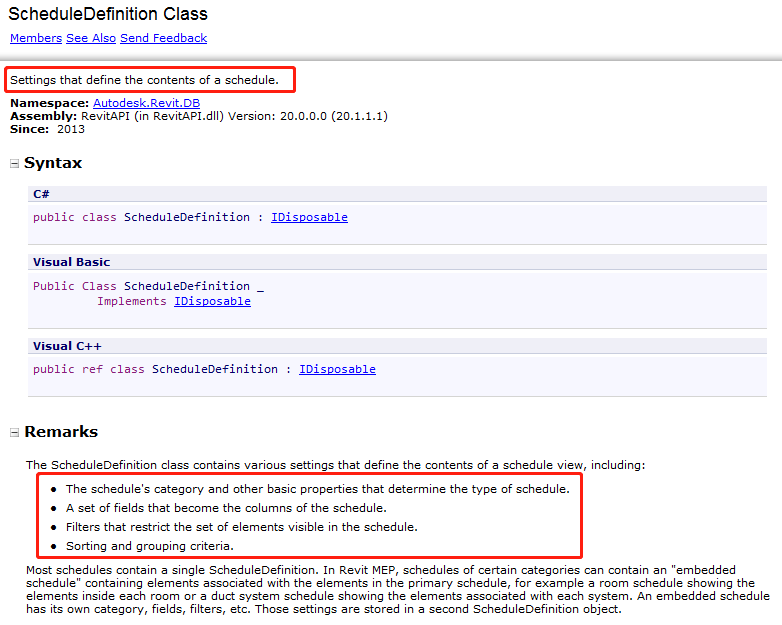
为了找到每个字段的ID,我们可以在“ScheduleDefinition”类下面找到“GetFieldId”方法,通过此方法,我们可以写个自定义函数,拿到每个字段的ID。
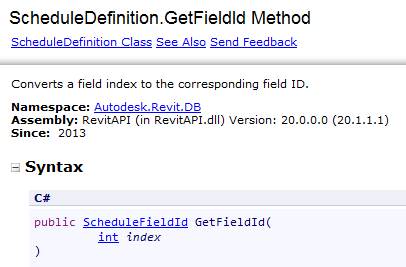
#读取明细表字段
definit = schedules.Definition
#获取字段的总数
countParameters = definit.GetFieldCount()
#遍历输入的名称列表
for i in range(countParameters):#遍历每一个字段field = definit.GetField(i)Parname = field.ColumnHeading # 明细表的列表头如此这般之后,我们就能根据我们输入的明细表和字段名称,拿到字段的ID了,之后就可以进入本次文章的正题了,设置字段格式。
继续搜索“ScheduleField”,查看其属性和方法,有很多都是本次要用到的,其中,最主要的就是“SetFormatOptions”,用来设置字段的格式:
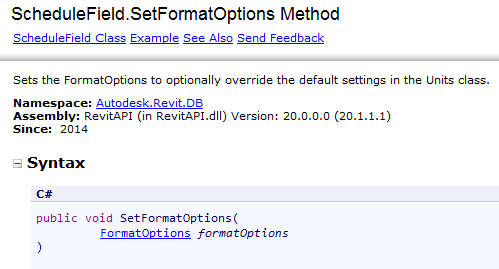
接下来要做的,就都是围绕“FormatOptions”来的,我接着点进去,就能看到:
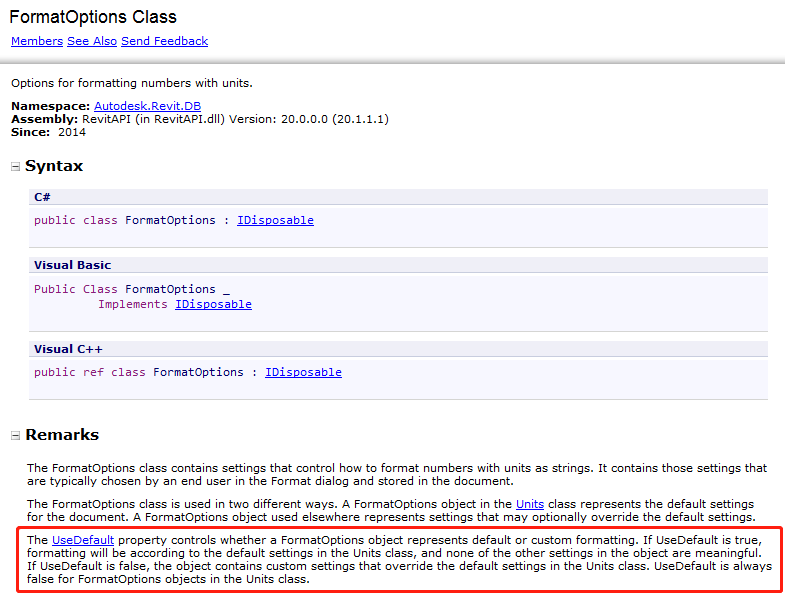
注意看下面的备注,“UseDefault”属性,就是我最上面截图所说的“使用项目设置”,如果为True就是启用,如果为False就是可以自定义。
那么接下来,我们首先就是要构造一个“FormatOptions”函数,然后先将“UseDefault”属性设置为False。
#新建一个格式选项
formatOpts = FormatOptions()
#不适用默认设置
formatOpts.UseDefault = False
然后呢,就是要设置“单位”,这里比较麻烦,不同的字段格式,这里要设置的单位是不一样的,比如我要设置是个长度的字段,那么单位里需要选择长度单位,如下图:
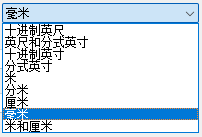
如果是面积,如下图:

我就不一一举例了,小伙伴们可以依次点开看看,我们先以长度为例,那么我们需要先判断字段的单位是什么?需要获取下“UnitType”属性,如果为“UT_Length”,就是我们要的长度。如果为“UT_Number”(这里我是添加的共享参数:面积格式),就是我们要的面积。

如果确定是长度参数了,我们就可以设置要显示的单位格式了,例如我需要长度单位是毫米,就可以重新设置下:
formatOpts.DisplayUnits = DisplayUnitType.DUT_MILLIMETERS具体单位类型,可以再查阅下“DisplayUnitType”枚举有哪些。其他单位格式类似。
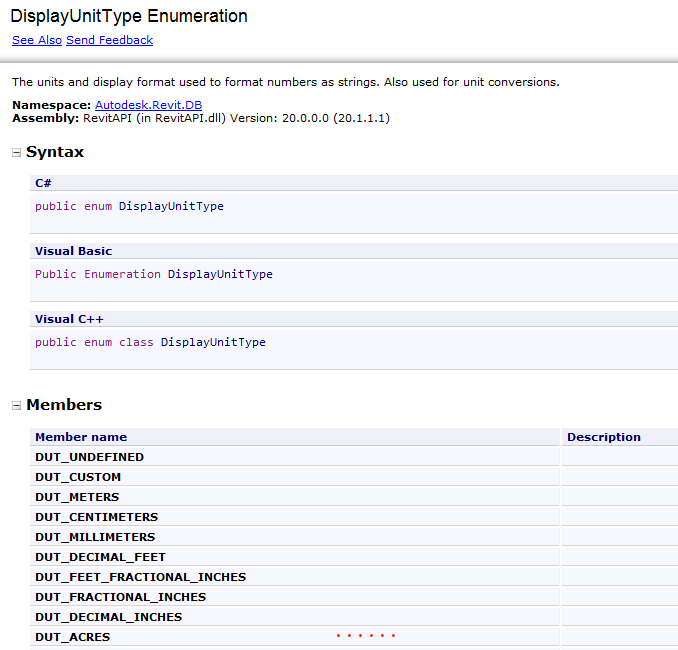
最后,就是设置你需要的小数位数了,比较简单,就是一个double值,直接赋予即可:
formatOpts.Accuracy = 0.1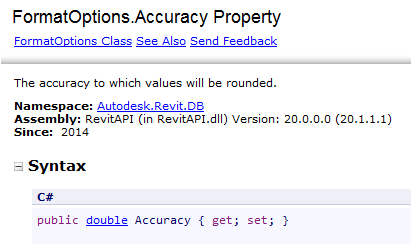
FormatOptions配置好以后,最后赋予给字段即可:
field.SetFormatOptions(formatOpts)最后附上以长度格式的字段为例的完整代码,其他格式的通过if判断下,单独处理即可,就不再赘述了。
# Copyright(c) 2023-2024, 九哥BIMer
import clr
clr.AddReference("RevitAPI")
import Autodesk
from Autodesk.Revit.DB import *clr.AddReference("RevitNodes")
import Revit
clr.ImportExtensions(Revit.Elements)
from Revit.Elements import *
clr.ImportExtensions(Revit.GeometryConversion)
clr.ImportExtensions(Revit.GeometryReferences)clr.AddReference("RevitServices")
import RevitServices
from RevitServices.Persistence import DocumentManager
from RevitServices.Transactions import TransactionManagerdef tolist(x):if hasattr(x,'__iter__'): return xelse : return [x]doc = DocumentManager.Instance.CurrentDBDocument
uidoc = DocumentManager.Instance.CurrentUIApplication.ActiveUIDocument
uiapp = DocumentManager.Instance.CurrentUIApplication
app = uiapp.Application
view = doc.ActiveViewschedules = UnwrapElement(IN[0])
name = tolist(IN[1])TransactionManager.Instance.EnsureInTransaction(doc)
for colName in name:definit = schedules.DefinitioncountParameters = definit.GetFieldCount() for i in range(countParameters):field = definit.GetField(i)Parname = field.ColumnHeading if Parname == colName:if field.UnitType == UnitType.UT_Length:formatOpts = FormatOptions()formatOpts.UseDefault = FalseformatOpts.DisplayUnits = DisplayUnitType.DUT_MILLIMETERSformatOpts.Accuracy = 0.1field.SetFormatOptions(formatOpts)
TransactionManager.Instance.TransactionTaskDone()OUT = schedules好了,今天的分析就到这里了,小伙伴们快去尝试吧~
如果你有好的想法和建议,欢迎分享哦~
这篇关于Dynamo设置明细表字段格式——保留小数位数的文章就介绍到这儿,希望我们推荐的文章对编程师们有所帮助!





